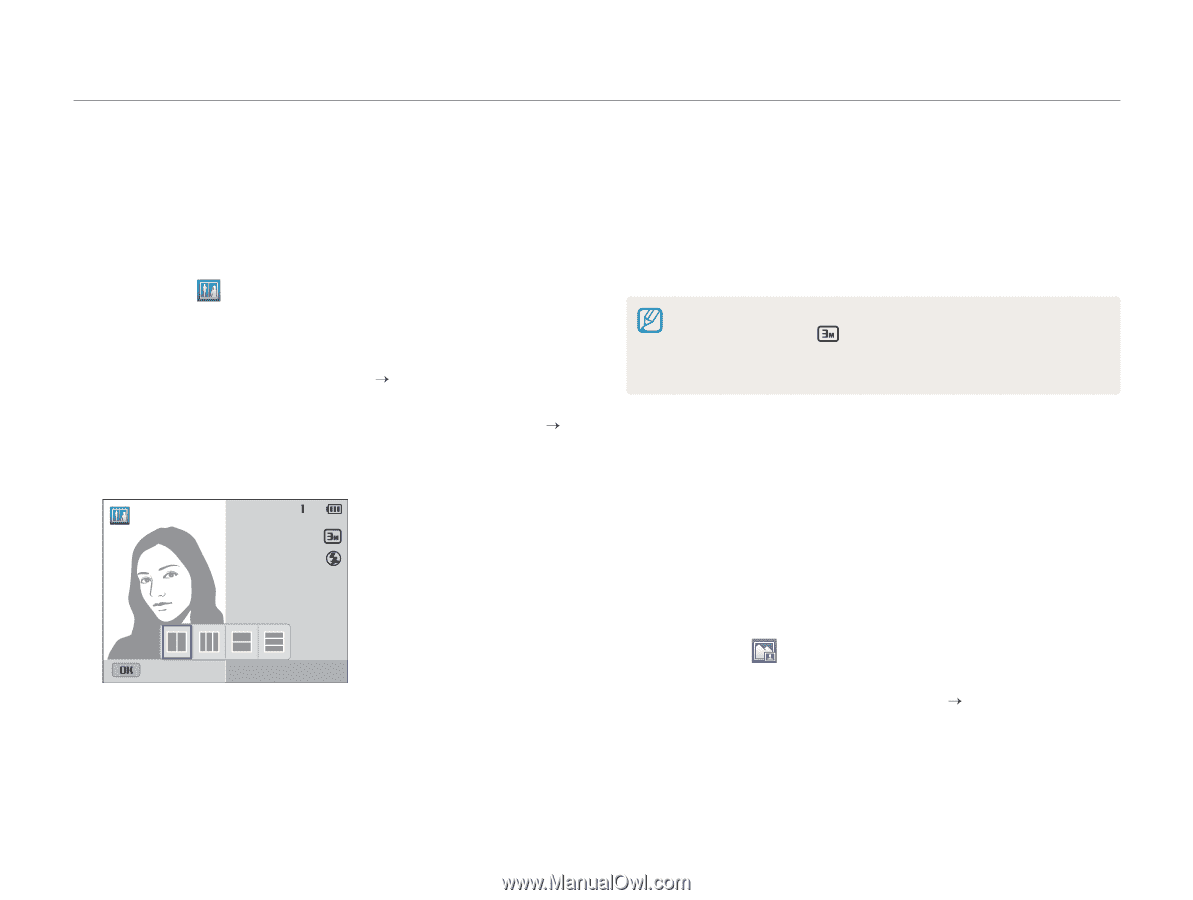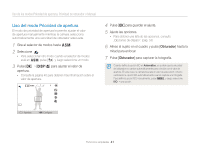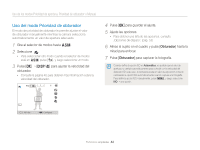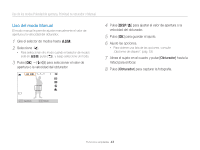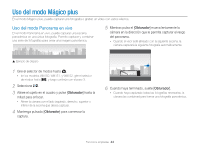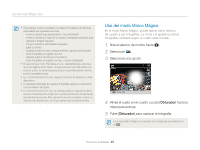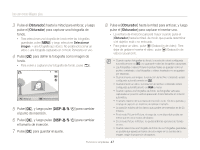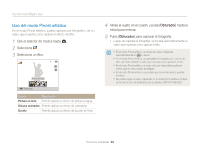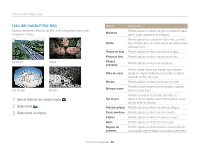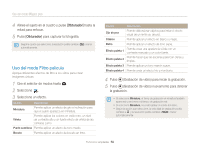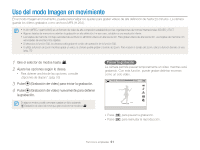Samsung WB150F User Manual Ver.1.3 (Spanish) - Page 47
Uso del modo Disparo dividido, Uso del modo Picture-in-Picture, para capturar la fotografía.
 |
View all Samsung WB150F manuals
Add to My Manuals
Save this manual to your list of manuals |
Page 47 highlights
Uso del modo Mágico plus Uso del modo Disparo dividido En el modo Disparo dividido, podrá capturar varias fotografías y acomodarlas con diseños predefinidos. 1 Gire el selector de modos hasta g. 2 Seleccione . 3 Seleccione un estilo de división. • Para ajustar la nitidez de la línea divisoria, pulse [m], y luego seleccione Línea borrosa “ un valor que desee. • Para aplicar un efecto de Filtro inteligente a una parte de la toma, pulse [m], y luego seleccione Filtro inteligente “ una opción deseada. Podrá aplicar diferentes efectos de Filtro inteligente a cada parte de la toma. Panel des. 4 Alinee el sujeto en el cuadro y pulse [Obturador] hasta la mitad para enfocar. 5 Pulse [Obturador] para capturar la fotografía. • Repita los pasos 4 y 5 para capturar el resto de las fotografías • Para volver a capturar una fotografía, pulse [b]. • En el modo Disparo Dividido, la resolución está configurada automáticamente en o menor. • En el modo Disparo Dividido, el rango de zoom disponible podría ser menor que en otros modos de disparo. Uso del modo Picture-in-Picture En el modo Picture-in-Picture, podrá capturar o seleccione una fotografía de fondo de tamaño completo, y luego insertar una fotografía o un vídeo pequeño en la imagen. 1 Gire el selector de modos hasta g. 2 Seleccione . • Para definir el tamaño final del vídeo al insertarlo, pulse [m], y luego seleccione Tamaño película “ un tamaño de vídeo que desee. Funciones ampliadas 46